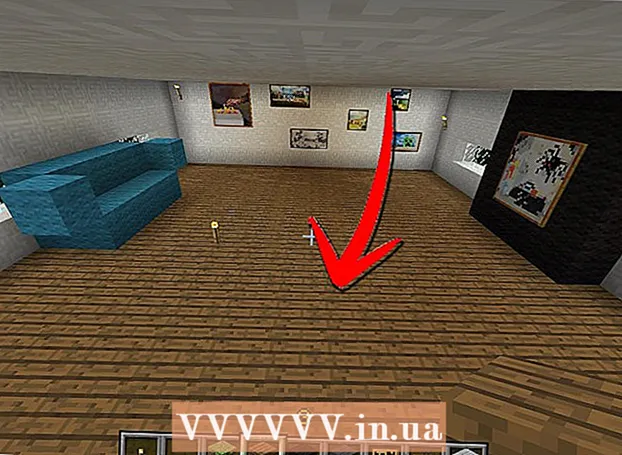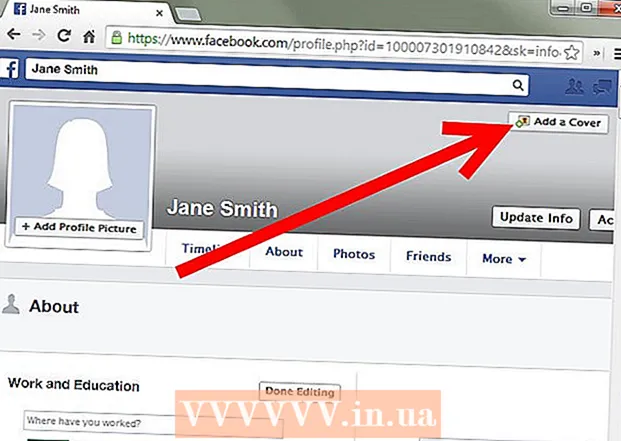ກະວີ:
Roger Morrison
ວັນທີຂອງການສ້າງ:
28 ເດືອນກັນຍາ 2021
ວັນທີປັບປຸງ:
21 ມິຖຸນາ 2024

ເນື້ອຫາ
- ເພື່ອກ້າວ
- ວິທີທີ່ 1 ຂອງ 3: ໃນຄອມພິວເຕີ້ desktop
- ວິທີທີ່ 2 ຂອງ 3: ໃນ iPhone
- ວິທີທີ່ 3 ຂອງ 3: ໃນ Android
- ຄຳ ແນະ ນຳ
- ຄຳ ເຕືອນ
wikiHow ນີ້ສອນວິທີການລຶບ cookies ທັງ ໝົດ ຈາກ browser Firefox ຂອງທ່ານໃນຄອມພິວເຕີ້ຫຼືອຸປະກອນມືຖື. Cookies ແມ່ນເອກະສານຂະ ໜາດ ນ້ອຍທີ່ເກັບຮັກສາຂໍ້ມູນກ່ຽວກັບນິໄສການທ່ອງເວັບຂອງທ່ານ; ຖ້າທ່ານຕ້ອງການລຶບໄຟລ໌ເຫຼົ່ານີ້, ທ່ານສາມາດເຮັດໄດ້ໂດຍຜ່ານການຕັ້ງຄ່າຂອງ Firefox.
ເພື່ອກ້າວ
ວິທີທີ່ 1 ຂອງ 3: ໃນຄອມພິວເຕີ້ desktop
 ເປີດ Firefox. ກົດຫລືກົດສອງຄັ້ງຂອງແອັບ app Firefox ເຊິ່ງເບິ່ງຄືກັບ Fox ສີສົ້ມຕໍ່ກັບພື້ນຫລັງສີຟ້າ.
ເປີດ Firefox. ກົດຫລືກົດສອງຄັ້ງຂອງແອັບ app Firefox ເຊິ່ງເບິ່ງຄືກັບ Fox ສີສົ້ມຕໍ່ກັບພື້ນຫລັງສີຟ້າ.  ກົດເຂົ້າ ☰. ທ່ານສາມາດເຫັນປຸ່ມນີ້ຢູ່ແຈຂວາເທິງສຸດຂອງ ໜ້າ ຕ່າງ. ເມນູແບບເລື່ອນລົງຈະປາກົດຂຶ້ນ.
ກົດເຂົ້າ ☰. ທ່ານສາມາດເຫັນປຸ່ມນີ້ຢູ່ແຈຂວາເທິງສຸດຂອງ ໜ້າ ຕ່າງ. ເມນູແບບເລື່ອນລົງຈະປາກົດຂຶ້ນ.  ກົດເຂົ້າ ຫໍສະມຸດ. ທ່ານສາມາດຊອກຫາສິ່ງນີ້ຢູ່ເທິງສຸດຂອງເມນູແບບເລື່ອນລົງ. ໜ້າ ໃໝ່ ຈະເປີດຢູ່ໃນເມນູ.
ກົດເຂົ້າ ຫໍສະມຸດ. ທ່ານສາມາດຊອກຫາສິ່ງນີ້ຢູ່ເທິງສຸດຂອງເມນູແບບເລື່ອນລົງ. ໜ້າ ໃໝ່ ຈະເປີດຢູ່ໃນເມນູ.  ກົດເຂົ້າ ປະຫວັດສາດ. ທ່ານສາມາດຊອກຫາສິ່ງນີ້ຢູ່ເທິງສຸດຂອງເມນູແບບເລື່ອນລົງ.
ກົດເຂົ້າ ປະຫວັດສາດ. ທ່ານສາມາດຊອກຫາສິ່ງນີ້ຢູ່ເທິງສຸດຂອງເມນູແບບເລື່ອນລົງ.  ກົດເຂົ້າ ລຶບປະຫວັດສາດທີ່ຜ່ານມາ .... ຕົວເລືອກນີ້ສາມາດພົບໄດ້ຢູ່ເທິງສຸດຂອງລາຍການເລື່ອນລົງ "ປະຫວັດສາດ". ປ່ອງຢ້ຽມບໍ່ເຖິງຈະໄປປາກົດ.
ກົດເຂົ້າ ລຶບປະຫວັດສາດທີ່ຜ່ານມາ .... ຕົວເລືອກນີ້ສາມາດພົບໄດ້ຢູ່ເທິງສຸດຂອງລາຍການເລື່ອນລົງ "ປະຫວັດສາດ". ປ່ອງຢ້ຽມບໍ່ເຖິງຈະໄປປາກົດ.  ກົດປຸ່ມ "ໄລຍະເວລາທີ່ຈະລຶບ" ເມນູເລື່ອນລົງ. ທ່ານສາມາດຊອກຫາສິ່ງນີ້ຢູ່ເທິງສຸດຂອງ ໜ້າ ຕ່າງທີ່ຂື້ນມາ.ເມນູແບບເລື່ອນລົງຈະປາກົດຂຶ້ນ.
ກົດປຸ່ມ "ໄລຍະເວລາທີ່ຈະລຶບ" ເມນູເລື່ອນລົງ. ທ່ານສາມາດຊອກຫາສິ່ງນີ້ຢູ່ເທິງສຸດຂອງ ໜ້າ ຕ່າງທີ່ຂື້ນມາ.ເມນູແບບເລື່ອນລົງຈະປາກົດຂຶ້ນ.  ກົດເຂົ້າ ທຸກຢ່າງ. ນີ້ແມ່ນຕົວເລືອກຈາກເມນູເລື່ອນລົງ. ການເລືອກສິ່ງນີ້ຮັບປະກັນວ່າ cookies ທັງ ໝົດ ຈາກ browser ຂອງທ່ານຈະຖືກລຶບອອກ (ກົງກັນຂ້າມກັບ cookies ຂອງມື້ນັ້ນຫຼືອາທິດ).
ກົດເຂົ້າ ທຸກຢ່າງ. ນີ້ແມ່ນຕົວເລືອກຈາກເມນູເລື່ອນລົງ. ການເລືອກສິ່ງນີ້ຮັບປະກັນວ່າ cookies ທັງ ໝົດ ຈາກ browser ຂອງທ່ານຈະຖືກລຶບອອກ (ກົງກັນຂ້າມກັບ cookies ຂອງມື້ນັ້ນຫຼືອາທິດ).  ໝາຍ ໃສ່ປ່ອງທາງຂ້າງ "Cookies". ຕົວເລືອກນີ້ແມ່ນປະມານຢູ່ເຄິ່ງກາງຂອງປ່ອງຢ້ຽມທີ່ປາກົດຂຶ້ນ.
ໝາຍ ໃສ່ປ່ອງທາງຂ້າງ "Cookies". ຕົວເລືອກນີ້ແມ່ນປະມານຢູ່ເຄິ່ງກາງຂອງປ່ອງຢ້ຽມທີ່ປາກົດຂຶ້ນ. - ທ່ານສາມາດປິດຕົວເລືອກທີ່ເຫລືອຢູ່ໃນ ໜ້າ ຕ່າງນີ້, ແຕ່ຕ້ອງມີການກວດກາກ່ອງ Cookies.
- ຕົວເລືອກທີ່ຖືກເຊັກໄດ້ຖືກລຶບຖິ້ມຖາວອນເມື່ອທ່ານລຶບ cookies.
 ກົດເຂົ້າ ລົບດຽວນີ້. ຕົວເລືອກນີ້ແມ່ນຢູ່ທາງລຸ່ມຂອງປ່ອງຢ້ຽມທີ່ປາກົດຂື້ນ. cookies ຂອງ Firefox ຖືກລຶບລ້າງແລ້ວ.
ກົດເຂົ້າ ລົບດຽວນີ້. ຕົວເລືອກນີ້ແມ່ນຢູ່ທາງລຸ່ມຂອງປ່ອງຢ້ຽມທີ່ປາກົດຂື້ນ. cookies ຂອງ Firefox ຖືກລຶບລ້າງແລ້ວ. - ມັນອາດໃຊ້ເວລາສອງສາມນາທີ ສຳ ລັບ Firefox ສຳ ເລັດການລຶບ cookies ທັງ ໝົດ.
 ປ້ອງກັນບໍ່ໃຫ້ cookies ຢູ່ໃນ browser ຂອງທ່ານໃນອະນາຄົດ. ຖ້າທ່ານບໍ່ຕ້ອງການໃຫ້ Firefox ປະຫຍັດ cookies, ທ່ານສາມາດປິດໃຊ້ງານດັ່ງຕໍ່ໄປນີ້:
ປ້ອງກັນບໍ່ໃຫ້ cookies ຢູ່ໃນ browser ຂອງທ່ານໃນອະນາຄົດ. ຖ້າທ່ານບໍ່ຕ້ອງການໃຫ້ Firefox ປະຫຍັດ cookies, ທ່ານສາມາດປິດໃຊ້ງານດັ່ງຕໍ່ໄປນີ້: - ກົດເຂົ້າ ☰.
- ກົດເຂົ້າ ທາງເລືອກ (ຢູ່ໃນເຄື່ອງ Mac, ກົດ ຕາມທີ່ໃຈມັກ).
- ກົດທີ່ແຖບ ຄວາມເປັນສ່ວນຕົວ & ຄວາມປອດໄພ.
- ເລື່ອນລົງໄປທີ່ຫົວຂໍ້ "cookies ແລະຂໍ້ມູນເວັບໄຊທ໌".
- ໝາຍ ໃສ່ໃນປ່ອງ "ບລັອກ cookies ແລະຂໍ້ມູນເວັບໄຊທ໌".
ວິທີທີ່ 2 ຂອງ 3: ໃນ iPhone
 ເປີດ Firefox. ແຕະໃສ່ແອັບ Firefox, ເຊິ່ງຄ້າຍກັບ Fox ສີສົ້ມຕໍ່ກັບພື້ນຫລັງສີຟ້າເຂັ້ມ.
ເປີດ Firefox. ແຕະໃສ່ແອັບ Firefox, ເຊິ່ງຄ້າຍກັບ Fox ສີສົ້ມຕໍ່ກັບພື້ນຫລັງສີຟ້າເຂັ້ມ.  ແຕະໃສ່ ☰. ທ່ານສາມາດເຫັນປຸ່ມນີ້ຢູ່ແຈເບື້ອງຂວາລຸ່ມຂອງ ໜ້າ ຈໍ, ແຕ່ທ່ານອາດຈະຕ້ອງເລື່ອນລົງຫລືຂຶ້ນໄປເພື່ອເບິ່ງມັນ. ເມນູຈະເປີດ.
ແຕະໃສ່ ☰. ທ່ານສາມາດເຫັນປຸ່ມນີ້ຢູ່ແຈເບື້ອງຂວາລຸ່ມຂອງ ໜ້າ ຈໍ, ແຕ່ທ່ານອາດຈະຕ້ອງເລື່ອນລົງຫລືຂຶ້ນໄປເພື່ອເບິ່ງມັນ. ເມນູຈະເປີດ.  ແຕະໃສ່ ການຕັ້ງຄ່າ. ທ່ານສາມາດເບິ່ງສິ່ງນີ້ໃນເມນູ. ແຕະໃສ່ມັນຈະເຮັດໃຫ້ຫນ້າການຕັ້ງຄ່າ.
ແຕະໃສ່ ການຕັ້ງຄ່າ. ທ່ານສາມາດເບິ່ງສິ່ງນີ້ໃນເມນູ. ແຕະໃສ່ມັນຈະເຮັດໃຫ້ຫນ້າການຕັ້ງຄ່າ.  ເລື່ອນລົງແລະແຕະ ລຶບຂໍ້ມູນສ່ວນຕົວ. ທ່ານຈະເຫັນຕົວເລືອກນີ້ຢູ່ເຄິ່ງ ໜ້າ ຂອງ ໜ້າ Settings.
ເລື່ອນລົງແລະແຕະ ລຶບຂໍ້ມູນສ່ວນຕົວ. ທ່ານຈະເຫັນຕົວເລືອກນີ້ຢູ່ເຄິ່ງ ໜ້າ ຂອງ ໜ້າ Settings.  ແຕະປຸ່ມປ່ຽນ "Cookies" ສີຂາວ. ຕົວປ່ຽນຈະປ່ຽນເປັນສີຟ້າເພື່ອສະແດງວ່າ cookies ຈະຖືກລຶບເມື່ອທ່ານຊີ້ບອກວ່າຂໍ້ມູນສ່ວນຕົວຄວນຖືກລຶບອອກ.
ແຕະປຸ່ມປ່ຽນ "Cookies" ສີຂາວ. ຕົວປ່ຽນຈະປ່ຽນເປັນສີຟ້າເພື່ອສະແດງວ່າ cookies ຈະຖືກລຶບເມື່ອທ່ານຊີ້ບອກວ່າຂໍ້ມູນສ່ວນຕົວຄວນຖືກລຶບອອກ. - ທ່ານສາມາດຮັບປະກັນວ່າບໍ່ມີຂໍ້ມູນອື່ນໃດທີ່ຈະຖືກລົບລ້າງໂດຍການແຕະແລະປິດປຸ່ມປ່ຽນສີຟ້າອື່ນໆ, ແຕ່ປຸ່ມ "Cookies" ຄວນປ່ຽນເປັນສີຟ້າ.
- ຖ້າປຸ່ມ "Cookies" ປ່ຽນເປັນສີຟ້າຢູ່ແລ້ວ, ໃຫ້ຂ້າມຂັ້ນຕອນນີ້.
 ແຕະໃສ່ ລຶບຂໍ້ມູນສ່ວນຕົວ. ປຸ່ມນີ້ສາມາດພົບໄດ້ຢູ່ດ້ານລຸ່ມຂອງ ໜ້າ ຈໍ.
ແຕະໃສ່ ລຶບຂໍ້ມູນສ່ວນຕົວ. ປຸ່ມນີ້ສາມາດພົບໄດ້ຢູ່ດ້ານລຸ່ມຂອງ ໜ້າ ຈໍ.  ແຕະໃສ່ ຕົກລົງ ໃນເວລາທີ່ກະຕຸ້ນ. ນີ້ສະແດງໃຫ້ເຫັນວ່າ Firefox ອາດຈະລຶບ cookies ໄດ້.
ແຕະໃສ່ ຕົກລົງ ໃນເວລາທີ່ກະຕຸ້ນ. ນີ້ສະແດງໃຫ້ເຫັນວ່າ Firefox ອາດຈະລຶບ cookies ໄດ້. - ມັນອາດໃຊ້ເວລາສອງສາມນາທີ ສຳ ລັບ Firefox ສຳ ເລັດການລຶບ cookies ທັງ ໝົດ.
ວິທີທີ່ 3 ຂອງ 3: ໃນ Android
 ເປີດ Firefox. ແຕະໃສ່ແອັບ Firefox, ເຊິ່ງຄ້າຍກັບ Fox ສີສົ້ມຕໍ່ກັບພື້ນຫລັງສີຟ້າເຂັ້ມ.
ເປີດ Firefox. ແຕະໃສ່ແອັບ Firefox, ເຊິ່ງຄ້າຍກັບ Fox ສີສົ້ມຕໍ່ກັບພື້ນຫລັງສີຟ້າເຂັ້ມ.  ແຕະໃສ່ ⋮. ທ່ານສາມາດເຫັນປຸ່ມນີ້ຢູ່ແຈຂວາເທິງສຸດຂອງ ໜ້າ ຈໍ. ເມນູແບບເລື່ອນລົງຈະປາກົດຂຶ້ນ.
ແຕະໃສ່ ⋮. ທ່ານສາມາດເຫັນປຸ່ມນີ້ຢູ່ແຈຂວາເທິງສຸດຂອງ ໜ້າ ຈໍ. ເມນູແບບເລື່ອນລົງຈະປາກົດຂຶ້ນ.  ແຕະໃສ່ ການຕັ້ງຄ່າ. ທ່ານສາມາດຊອກຫາສິ່ງນີ້ໃນເມນູແບບເລື່ອນລົງ. ຫນ້າການຕັ້ງຄ່າຈະເປີດ.
ແຕະໃສ່ ການຕັ້ງຄ່າ. ທ່ານສາມາດຊອກຫາສິ່ງນີ້ໃນເມນູແບບເລື່ອນລົງ. ຫນ້າການຕັ້ງຄ່າຈະເປີດ.  ແຕະໃສ່ ລຶບຂໍ້ມູນສ່ວນຕົວ. ທ່ານສາມາດຊອກຫາສິ່ງນີ້ໄດ້ຢູ່ເທິງສຸດຂອງ ໜ້າ Settings.
ແຕະໃສ່ ລຶບຂໍ້ມູນສ່ວນຕົວ. ທ່ານສາມາດຊອກຫາສິ່ງນີ້ໄດ້ຢູ່ເທິງສຸດຂອງ ໜ້າ Settings. - ຖ້າທ່ານເຮັດວຽກກັບແທັບເລັດ, ທ່ານຈະພົບເຫັນຕົວເລືອກນີ້ຢູ່ເບື້ອງຊ້າຍຂອງ ໜ້າ Settings.
 ແຕະໃສ່ ລົບດຽວນີ້. ປຸ່ມນີ້ສາມາດພົບໄດ້ຢູ່ເທິງສຸດຂອງ ໜ້າ ຂໍ້ມູນສ່ວນຕົວ Delete.
ແຕະໃສ່ ລົບດຽວນີ້. ປຸ່ມນີ້ສາມາດພົບໄດ້ຢູ່ເທິງສຸດຂອງ ໜ້າ ຂໍ້ມູນສ່ວນຕົວ Delete.  ໝາຍ ໃສ່ໃນປ່ອງ "Cookies & logins active". ທ່ານສາມາດຍົກເລີກກ່ອງທີ່ເຫລືອ, ແຕ່ວ່າ "Cookies & logins active" ຕ້ອງຖືກກວດເບິ່ງ.
ໝາຍ ໃສ່ໃນປ່ອງ "Cookies & logins active". ທ່ານສາມາດຍົກເລີກກ່ອງທີ່ເຫລືອ, ແຕ່ວ່າ "Cookies & logins active" ຕ້ອງຖືກກວດເບິ່ງ. - ຖ້າກ່ອງຖືກກວດກາແລ້ວ, ໃຫ້ຂ້າມຂັ້ນຕອນນີ້.
 ແຕະໃສ່ ລົບລ້າງຂໍ້ມູນ. ທ່ານສາມາດເຫັນປຸ່ມນີ້ຢູ່ແຈເບື້ອງຂວາລຸ່ມຂອງ ໜ້າ ຈໍ. cookies ຂອງ Firefox ຂອງທ່ານຈະຖືກລຶບອອກ.
ແຕະໃສ່ ລົບລ້າງຂໍ້ມູນ. ທ່ານສາມາດເຫັນປຸ່ມນີ້ຢູ່ແຈເບື້ອງຂວາລຸ່ມຂອງ ໜ້າ ຈໍ. cookies ຂອງ Firefox ຂອງທ່ານຈະຖືກລຶບອອກ. - ມັນອາດໃຊ້ເວລາສອງສາມນາທີ ສຳ ລັບ Firefox ສຳ ເລັດການເກັບກູ້ cookies ຂອງທ່ານ.
 ປ້ອງກັນ cookies ໃນອະນາຄົດ. ຖ້າທ່ານບໍ່ຕ້ອງການໃຫ້ Firefox ເກັບຮັກສາ cookies ໄວ້ໃນ Android ຂອງທ່ານ, ທ່ານສາມາດປິດການ ນຳ ໃຊ້ມັນດ້ວຍວິທີດັ່ງຕໍ່ໄປນີ້:
ປ້ອງກັນ cookies ໃນອະນາຄົດ. ຖ້າທ່ານບໍ່ຕ້ອງການໃຫ້ Firefox ເກັບຮັກສາ cookies ໄວ້ໃນ Android ຂອງທ່ານ, ທ່ານສາມາດປິດການ ນຳ ໃຊ້ມັນດ້ວຍວິທີດັ່ງຕໍ່ໄປນີ້: - ແຕະໃສ່ ຄວາມເປັນສ່ວນຕົວ ໃນ ໜ້າ ການຕັ້ງຄ່າ Firefox.
- ແຕະໃສ່ ຄຸກກີ.
- ແຕະໃສ່ ປິດ ຢູ່ໃນລາຍການທີ່ຂຶ້ນມາ.
ຄຳ ແນະ ນຳ
- ຄຸກກີ້ສາມາດເປັນປະໂຫຍດເພາະບາງຄັ້ງມັນເຮັດໃຫ້ເວບໄຊທ໌ໂຫລດໄວຂື້ນແລະສາມາດຈື່ລາຍລະອຽດການເຂົ້າສູ່ລະບົບຂອງທ່ານໄດ້, ສະນັ້ນການປະໄວ້ cookies ບໍ່ ຈຳ ເປັນຕ້ອງຄິດທີ່ບໍ່ດີ
ຄຳ ເຕືອນ
- ການປິດ cookies ໃນ Firefox ອາດຈະປ້ອງກັນທ່ານບໍ່ໃຫ້ໃຊ້ເວບໄຊທ໌ຫລື ໜ້າ ທີ່ບາງຢ່າງ.